Как соединить несколько сайтов WordPress вместе
Опубликовано: 2023-06-26Если вы пользователь WordPress, вы знаете, насколько мощной и универсальной может быть платформа. Но знаете ли вы, что вы можете поднять свой опыт работы с WordPress на новый уровень, соединив несколько сайтов вместе? Таким образом, вы можете управлять несколькими сайтами из одного центрального места, обмениваться контентом и темами между ними и даже улучшать SEO.
Если вы когда-либо хотели раскрыть весь потенциал своих сайтов WordPress, это подробное руководство для вас.
В этом посте мы рассмотрим все, что вам нужно знать о соединении нескольких сайтов WordPress, в том числе о том, как настроить сеть с несколькими сайтами, как управлять контентом между сайтами и обмениваться им, а также как оптимизировать вашу сеть для максимальной производительности.
Итак, являетесь ли вы блоггером, владельцем электронной коммерции или кем-то еще, это руководство поможет вам поднять вашу игру WordPress на новый уровень.
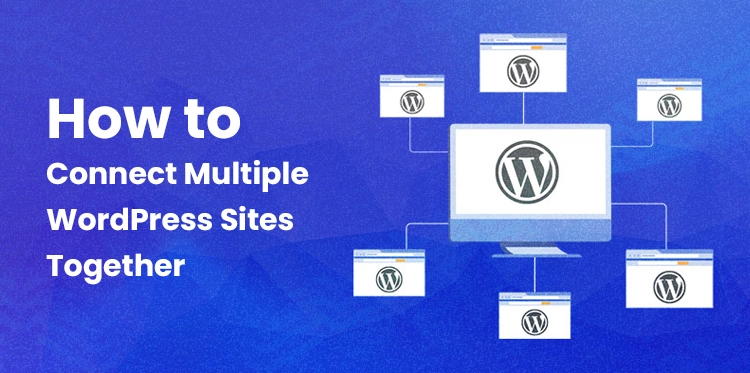
Почему вы можете захотеть соединить несколько сайтов WordPress вместе?
Есть несколько причин, по которым вы можете захотеть соединить несколько сайтов WordPress вместе. Во-первых, если вы управляете несколькими веб-сайтами, связанными друг с другом, например, блогом и интернет-магазином, вы можете захотеть использовать определенные функции и возможности для совместного использования между сайтами. Это может включать такие вещи, как учетные записи пользователей, продукты или контент.
Во-вторых, если вы управляете веб-сайтами для нескольких клиентов, их объединение может помочь вам оптимизировать рабочий процесс и упростить управление всеми сайтами из одного центрального места. Вы можете обмениваться темами, плагинами и другими ресурсами между сайтами, что может сэкономить ваше время и усилия.
В-третьих, если вы управляете крупной организацией с несколькими отделами или командами, подключение нескольких сайтов WordPress может помочь вам улучшить общение и сотрудничество между командами. Вы можете обмениваться ресурсами, такими как документы и календари, и следить за тем, чтобы все работали над достижением одних и тех же целей.
В целом, объединение нескольких сайтов WordPress вместе может помочь вам повысить эффективность и упростить управление своим присутствием в Интернете. Это мощный инструмент, который можно использовать по-разному, в зависимости от ваших конкретных потребностей и целей.
Мы покажем вам 3 простых способа заставить разные сайты работать вместе. Вы можете щелкнуть ссылку ниже, чтобы перейти к любому интересующему вас разделу:
1. Соедините несколько сайтов WordPress вместе с помощью плагина
2. Создайте поддомен для подключения сайтов WordPress
3. Используйте перелинковку для подключения сайтов WordPress
Способ 1: соединить несколько сайтов WordPress вместе с помощью плагина
Плагин Uncanny Automator — лучшее решение для соединения двух веб-сайтов и обеспечения их связи друг с другом. Лучший плагин автоматизации WordPress, он помогает в разработке автоматизированных процессов для вашего сайта.
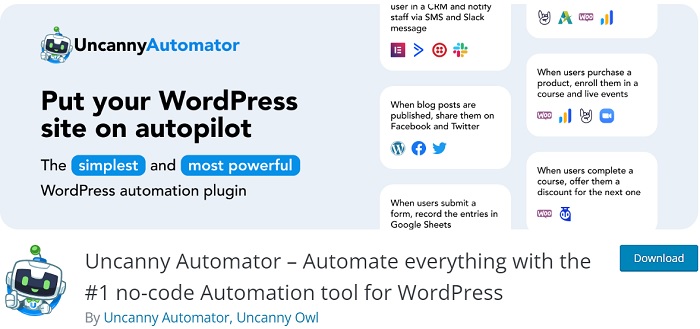
Плагин можно сравнить с Zapier для веб-сайтов WordPress. Вы можете быстро связать множество веб-сайтов вместе с Uncanny Automator.
Разработка рецепта магазина WooCommerce для покупки продукта
Когда потребители покупают ваш продукт, вы должны затем создать рецепт в своем магазине WooCommerce. Рецепт — это автоматизация.
В панели администратора WordPress перейдите в Automator »Добавить новый, чтобы начать.
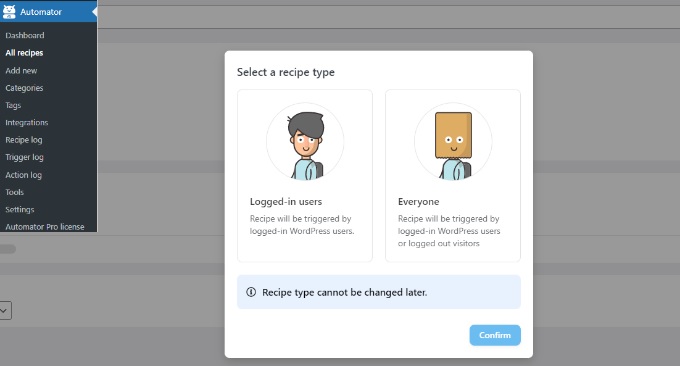
Затем вам будет предложено выбрать тип рецепта. Рецепты «Все» могут быть активированы всеми пользователями, в то время как рецепты «Вход в систему» могут быть активированы только вошедшими пользователями.
Поскольку ваши потребители будут создавать учетные записи и входить в систему для совершения покупок, выберите тип рецепта «Зарегистрированные пользователи». Затем нажмите кнопку «Подтвердить».
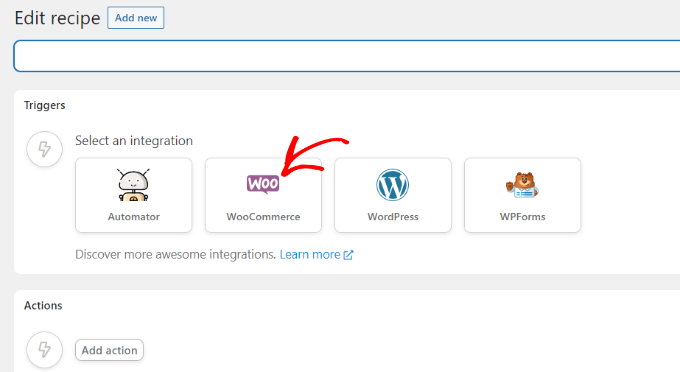
Затем вы можете выбрать «WooCommerce» в качестве интеграции и добавить имя для своего рецепта. Ваши пользователи не увидят имя; это исключительно для вашего собственного использования.
Следующим шагом является выбор триггера для вашей формулы.
Вам просто нужно выбрать триггер «Пользователь завершает, оплачивает и попадает на страницу благодарности за заказ, содержащий продукт». Затем Uncanny Automator предложит вам выбрать продукт для вашего рецепта.
При необходимости выберите цифровой товар в своем магазине WooCommerce.
Вы должны выбрать интеграцию, прежде чем сможете построить операцию.
Используя веб-перехватчик, вы можете быстро передать регистрационную информацию клиента на свой веб-сайт. Веб-перехватчик — это небольшой фрагмент кода, который позволяет различным инструментам и приложениям мгновенно обмениваться данными друг с другом.
Вам не нужно знать, как кодировать, чтобы использовать его, так что не волнуйтесь.
Выберите «Webhooks» для интеграции сейчас.

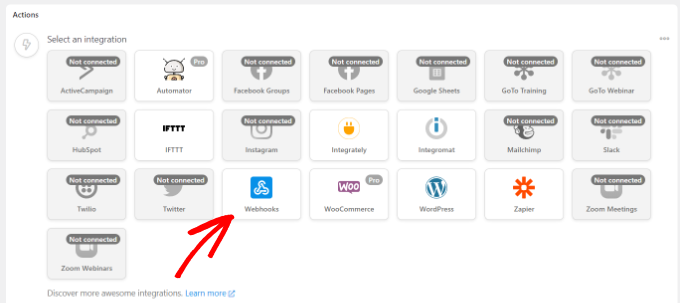
После этого плагин отобразит URL-адрес веб-книги. Поскольку нам понадобится URL-адрес позже, чтобы завершить рецепт в вашем магазине WooCommerce, вы можете записать его в текстовом файле.
После этого прокрутите вниз до раздела «Поля». Затем введите «Электронная почта» в поле «Ключ» и выберите «Электронная почта» в качестве типа значения.
Вы можете выбрать из множества интеграций для вашей деятельности. Просто выберите плагин, который вы использовали для создания сайта членства.
После этого вы можете выбрать действие для выбранной вами интеграции.
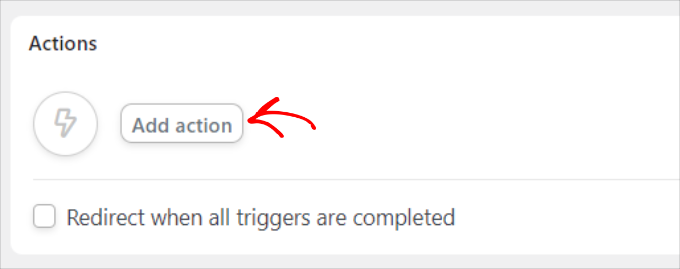
У вас есть возможность «добавить пользователя в членство».
Следующим шагом является выбор нового пользователя или существующего пользователя.
Просто выберите опцию «Новый пользователь».
Выбрав раскрывающееся меню «Членство», вы можете выбрать план членства, на который должен подписаться клиент WooCommerce.
Вы также заметите дополнительные поля для промежуточной суммы, суммы налога, ставки налога, статуса, шлюза и других вещей. Вы можете позволить им работать в автоматическом режиме.
Когда закончите, не забудьте нажать кнопку «Сохранить».
Вы можете добавить дополнительные шаги к рецепту, если хотите, например, разрешить WordPress отправлять клиенту электронное письмо с подтверждением или подписаться на веб-семинар Zoom.
Следующим шагом будет публикация вашего рецепта. Просто переключите параметр «Черновик» на «Живой», щелкнув его в правой части страницы.
Рецепт завершения покупки в WooCommerce
Пришло время завершить рецепт в вашем магазине WooCommerce, теперь, когда он работает на веб-сайте членства.
Вернитесь на свой веб-сайт WooCommerce и откройте рецепт, который мы ранее подготовили. Затем заполните раздел «URL» ссылкой на веб-перехватчик, которую мы поместили в текстовый файл, чтобы использовать ее при создании рецепта на сайте членства.
Сохраните параметры метода запроса и формата данных по умолчанию, прокрутив после этого вниз.
Вы можете выбрать «Электронная почта для выставления счетов», щелкнув звездочку (*) в столбце «Ключ» в разделе «Основная часть». Точно так же вы можете использовать «Платежный адрес электронной почты» для поля «Значение».
Отправка тестовых данных — это еще один способ проверки настройки вашего соединения.
Не забудьте нажать кнопку «Сохранить», когда закончите.
Затем продолжите публикацию своего рецепта, переключив его с черновика на действующий, щелкнув переключатель.
Используя плагин WordPress, вы можете соединить все свои сайты WordPress вместе и управлять ими из одного центрального места.
Способ 2: создайте поддомен для подключения сайтов WordPress
Создание поддомена для подключения веб-сайтов WordPress — отличный способ организовать несколько веб-сайтов и управлять ими. Субдомен — это домен, который является частью более крупного домена, что позволяет вам создать совершенно отдельный веб-сайт со своим уникальным контентом и URL-адресом.
Чтобы создать поддомен, вам сначала нужно войти в свою учетную запись хостинга домена и перейти в раздел управления доменом. Оттуда вы можете создать новый поддомен и присвоить ему уникальное имя. Однако вам нужно будет активно обновлять оба этих веб-сайта, поскольку они не будут автоматически синхронизироваться друг с другом. Спасибо, что помните об этом.
Субдомены — это дополнительные компоненты вашего основного доменного имени, которые позволяют вам организовать различные аспекты вашего веб-сайта WordPress более логичным образом. Вы можете использовать их для разделения различных функций на вашем основном веб-сайте с помощью этого метода.
Возьмем, к примеру, сценарий, в котором вы хотите соединить несколько сайтов WordPress вместе и создать интернет-магазин, но сохранить его отдельно от основного домена. В этом сценарии вы захотите создать поддомен для своего интернет-магазина, а структура вашего веб-сайта будет следующей:
Вы также можете настроить субдомен для своего веб-сайта, эксклюзивный для определенной страны, например uk.yourexamplesite.com или fr.yourexamplesite.com.
Способ 3: используйте перелинковку для подключения сайтов WordPress
Сайты могут быть связаны с помощью перелинковки. Вы также можете связать несколько сайтов WordPress вместе, чтобы объединить их все под одной крышей. SEO-оптимизация вашего WordPress будет улучшена благодаря ссылкам, поскольку они передают авторитет, также известный как ссылочный вес, каждому сайту. Например, настройте автоматическое резервное копирование и сканирование безопасности на всех ваших сайтах, чтобы обеспечить их постоянную защиту.
Добавление созданной пользователем ссылки в главное меню навигации — частый способ достижения этой цели.
Вы также можете включить ссылку в нижний колонтитул вашего сайта.
Нижняя граница
Мы надеемся, что наше руководство о том, как соединить несколько сайтов WordPress, оказалось вам полезным. Взаимосвязь между различными сайтами WordPress может быть сложной задачей, но с правильными инструментами и знаниями можно справиться с этим.
Следуя шагам, описанным в этой статье, вы сможете легко связать свои сайты WordPress вместе, оптимизировать рабочий процесс и улучшить свое присутствие в Интернете в целом.
